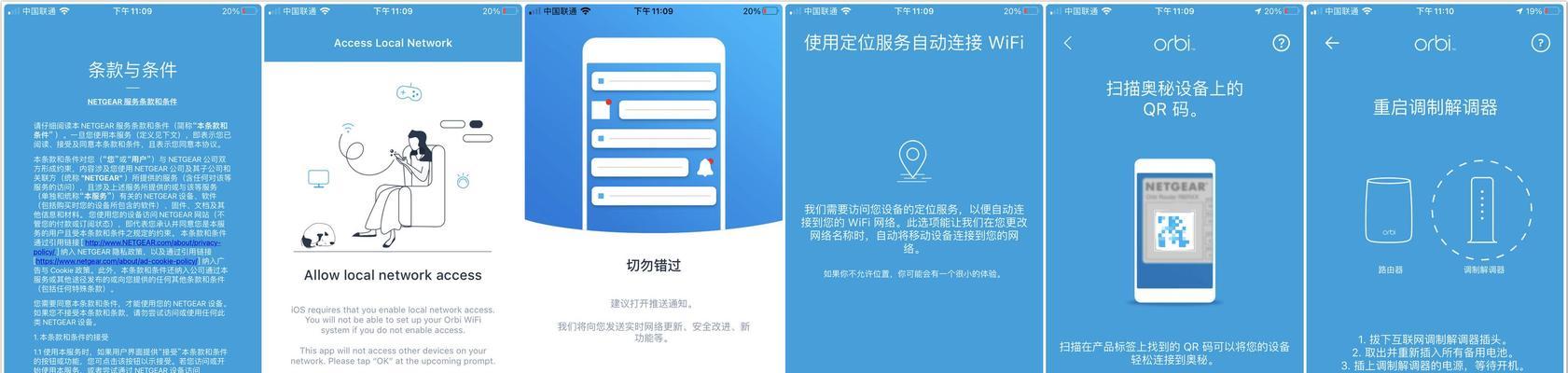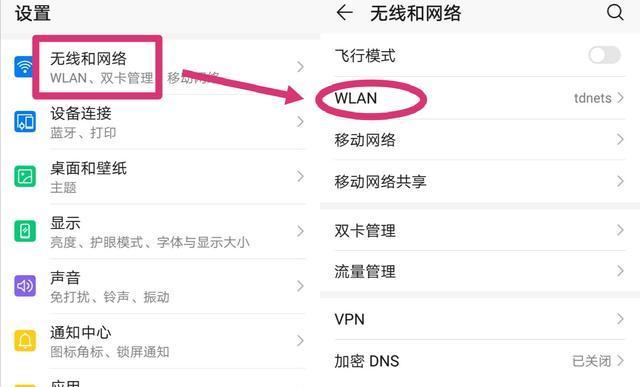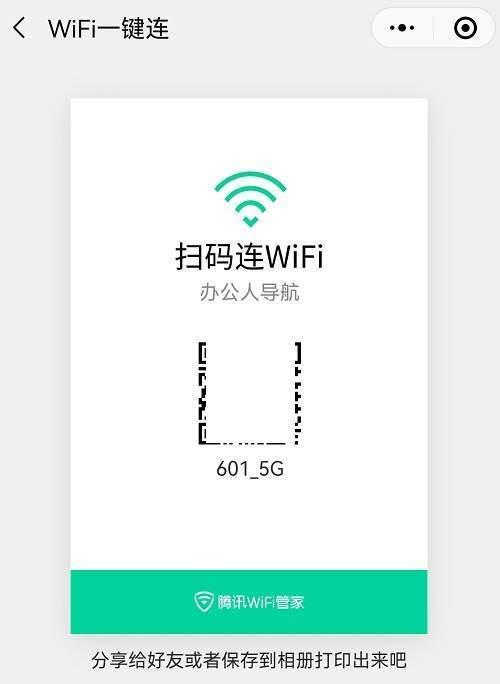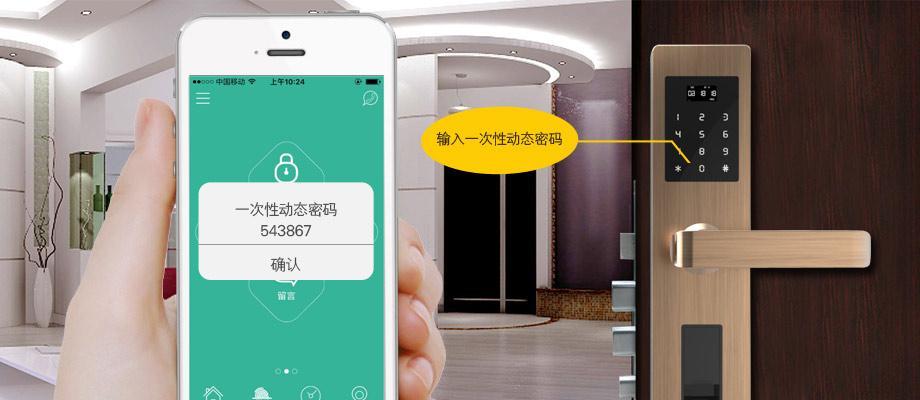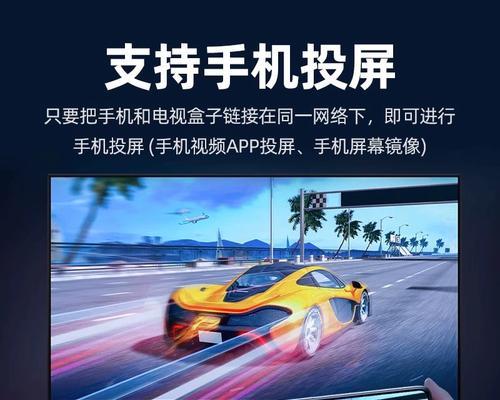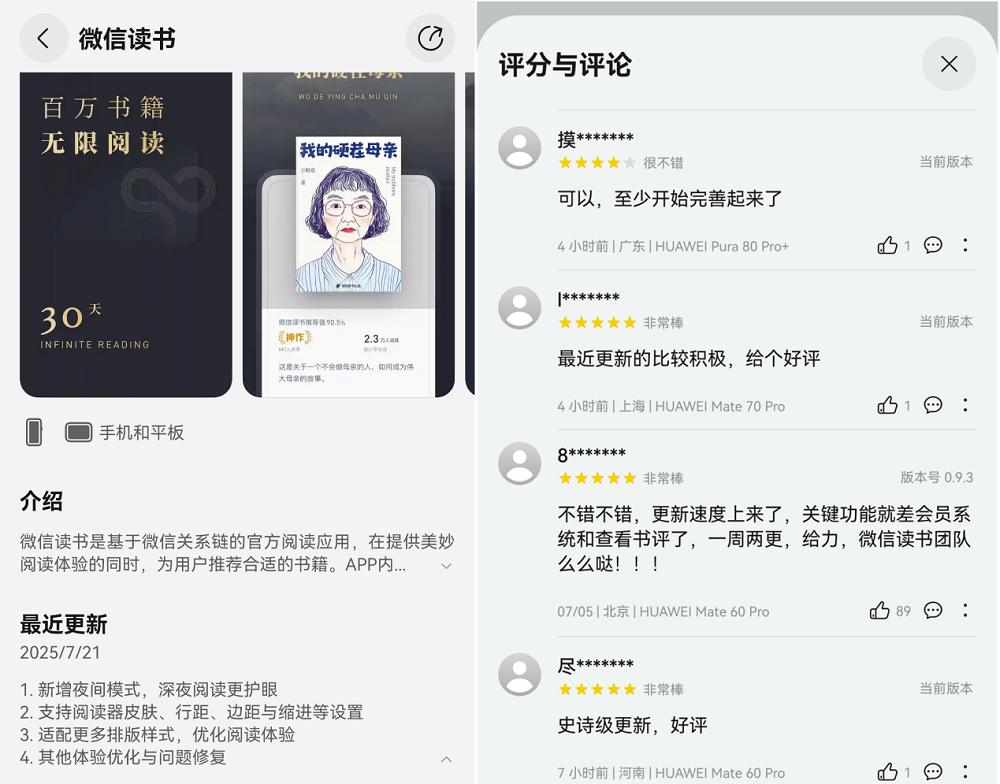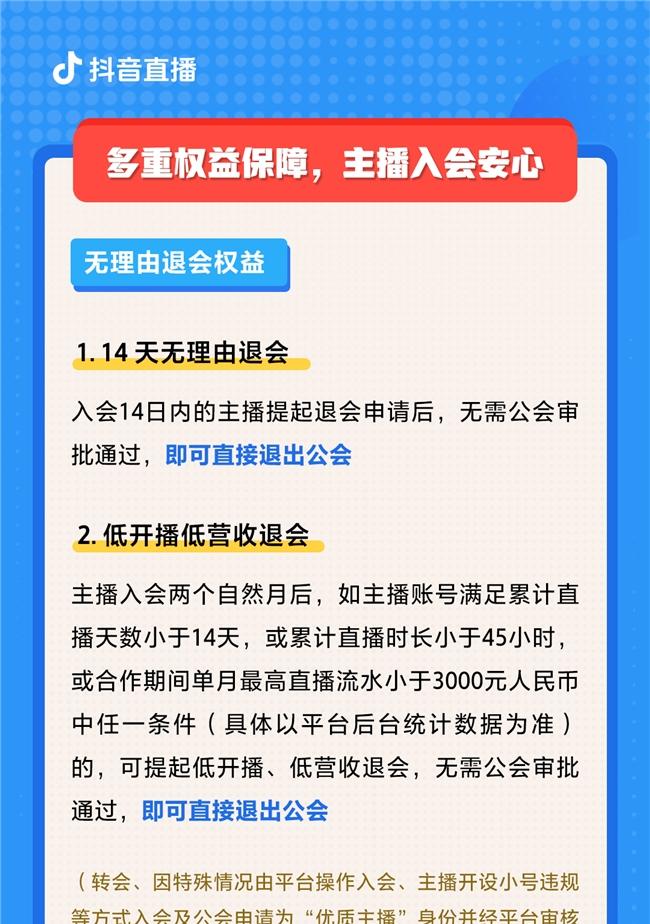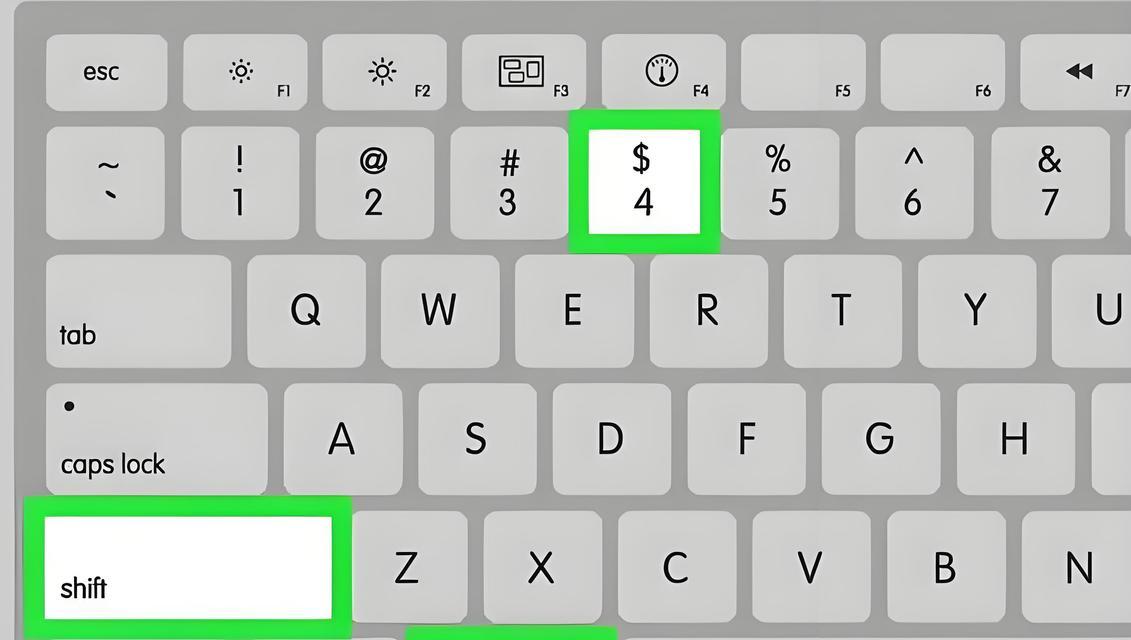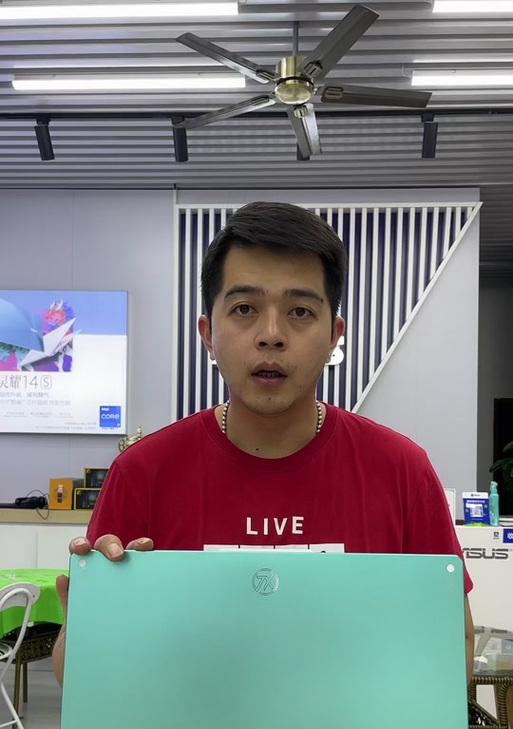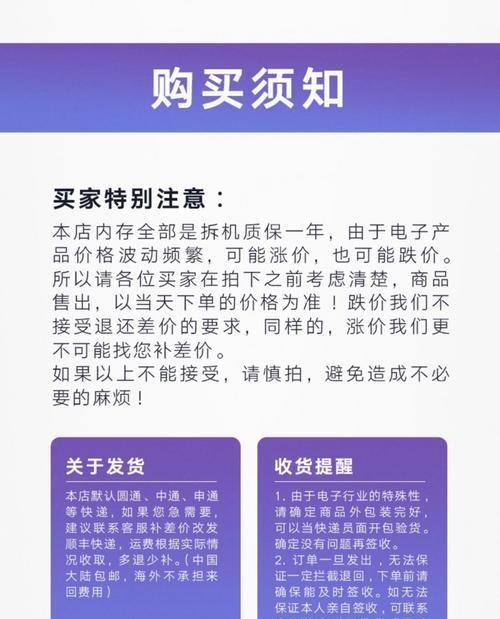手机手动填写wifi地址步骤是什么?如何确保连接稳定?
- 数码技巧
- 2025-07-27
- 8
在我们日常生活中,WiFi已经成为不可或缺的一部分。无论是工作、学习还是娱乐,稳定的网络连接都是我们追求的目标。然而,当自动连接无法正常工作时,我们需要手动填写WiFi地址来确保手机能够稳定上网。本文将详细介绍手机手动填写WiFi地址的步骤,并提供确保连接稳定的技巧。
手动填写WiFi地址的步骤
1.打开手机设置
您需要打开手机的“设置”应用。通常,这个图标看起来像一个齿轮或是一组工具。
2.进入WiFi设置
在设置菜单中找到“网络和互联网”或“无线网络”,不同的手机操作系统可能会有不同的命名。点击进入WiFi设置界面。
3.关闭已连接的WiFi网络(如有)
如果您之前已经连接过其他WiFi网络,可能需要先断开连接。找到已连接的WiFi网络旁的设置图标,点击进入后选择“断开连接”。
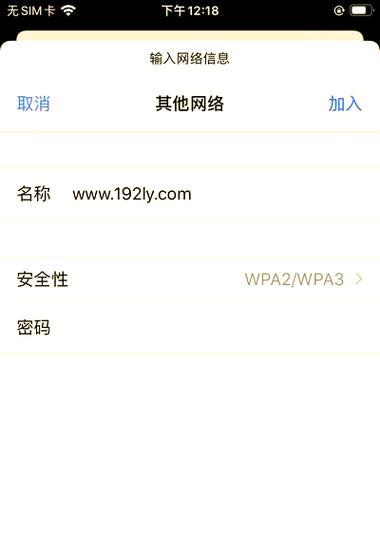
4.点击“添加网络”或“其他网络”
在WiFi设置界面中,寻找“添加网络”、“其他网络”或类似字样的选项,点击进入以手动添加新的WiFi网络。
5.手动填写WiFi信息
在添加网络的界面,您需要填写以下信息:
网络名称(SSID):这是网络的名称,通常是由路由器设置的。
安全类型:大多数现代WiFi网络使用WPA2PSK[AES]作为安全类型,但根据您的路由器设置,这可能有所不同。
密码:输入WiFi网络的密码,如果您不确定密码,请联系网络管理员或查看路由器上的标签。
填写完上述信息后,点击“连接”或“加入”按钮。
6.验证连接
手机通常会自动尝试连接到您所输入的WiFi网络。连接成功后,您会在已连接的WiFi列表中看到新添加的网络。如果连接失败,请检查您输入的信息是否正确,或者尝试重新输入密码。
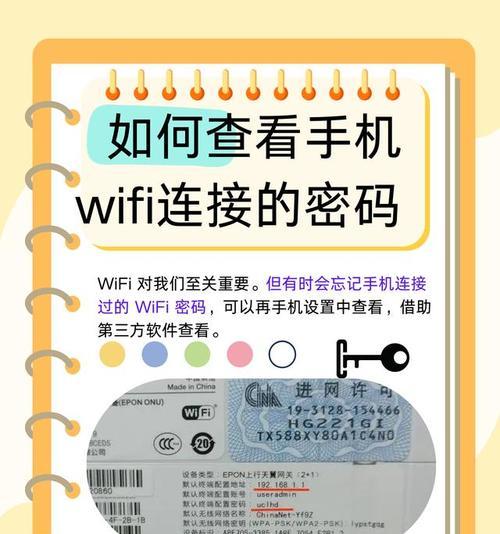
确保WiFi连接稳定的方法
1.确认路由器设置
确保您的路由器固件是最新的,过时的固件可能会导致连接问题。同时,检查路由器的信号强度,信号弱的区域可能导致连接不稳定。
2.检查并优化无线信道
在路由器设置中查看当前使用的无线信道,并尝试更换到一个较少干扰的信道。可以使用专门的应用程序来帮助确定最佳信道。
3.减少无线信号干扰
移动电话、微波炉和无绳电话等家用电器可能会干扰WiFi信号。尽量将路由器放置在家中中央的位置,并远离这些干扰源。
4.更新手机操作系统和WiFi驱动
保持您的手机操作系统和WiFi驱动更新到最新版本,可以解决一些已知的连接问题。
5.检查手机的WiFi硬件
如果以上方法都无法解决连接不稳定的问题,可能是手机的WiFi硬件出现故障。建议您联系手机制造商的客服寻求帮助。
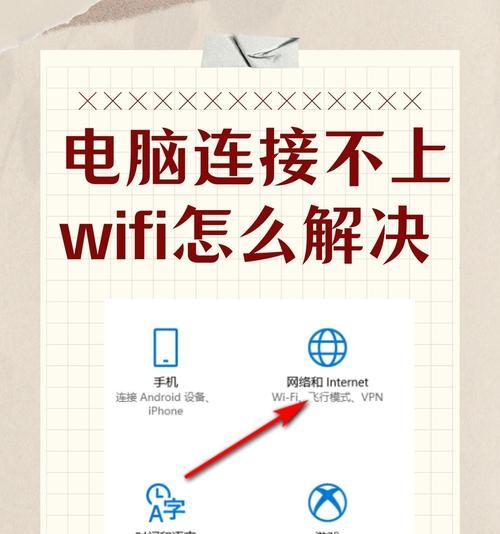
常见问题与实用技巧
常见问题:
忘记WiFi密码怎么办?如果您忘记了连接的WiFi密码,可以尝试查看路由器的标签或说明书,或者登录路由器的管理界面查找密码。
不同手机品牌的手动添加WiFi方法一样吗?大多数手机品牌的手动添加WiFi步骤是相似的,但细节可能有所不同。如果上述步骤不适用于您的手机,可以参考手机随附的用户手册或在线帮助文档。
实用技巧:
定期重启路由器:这有助于清除可能积累的网络拥堵,确保网络性能。
使用双频路由器:如果您使用的是2.4GHz和5GHz双频路由器,可以在路由器设置中将特定设备绑定到5GHz频段以获得更快的速度和更稳定的连接。
通过以上步骤和技巧,您应该能够在遇到自动连接问题时,轻松地手动填写WiFi地址并确保手机连接的稳定性。希望本文能帮助您解决所有关于WiFi连接的疑问,并享受顺畅的网络体验。
版权声明:本文内容由互联网用户自发贡献,该文观点仅代表作者本人。本站仅提供信息存储空间服务,不拥有所有权,不承担相关法律责任。如发现本站有涉嫌抄袭侵权/违法违规的内容, 请发送邮件至 3561739510@qq.com 举报,一经查实,本站将立刻删除。!
本文链接:https://www.cd-tjlm.com/article-12381-1.html